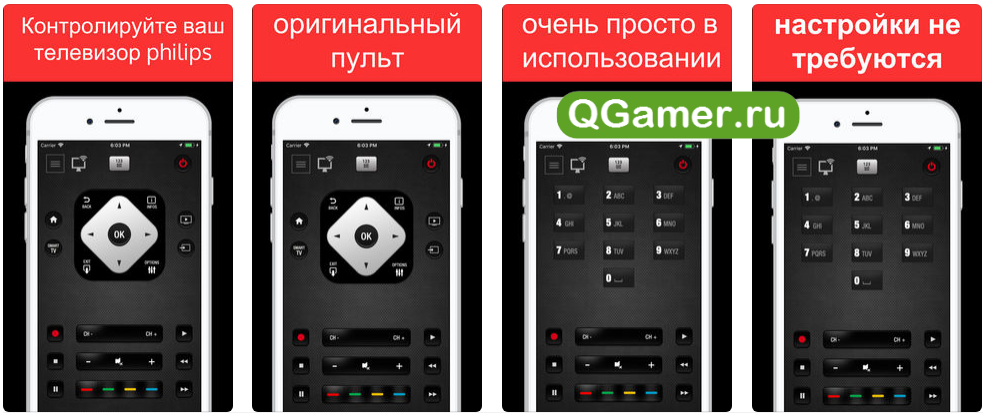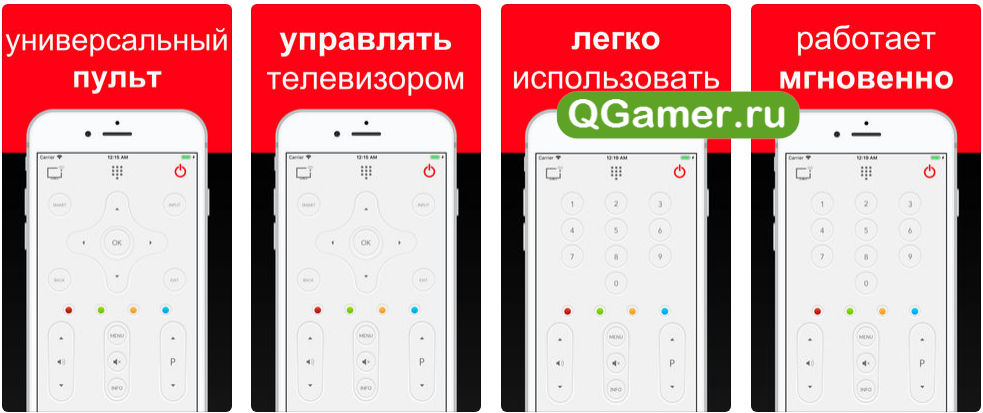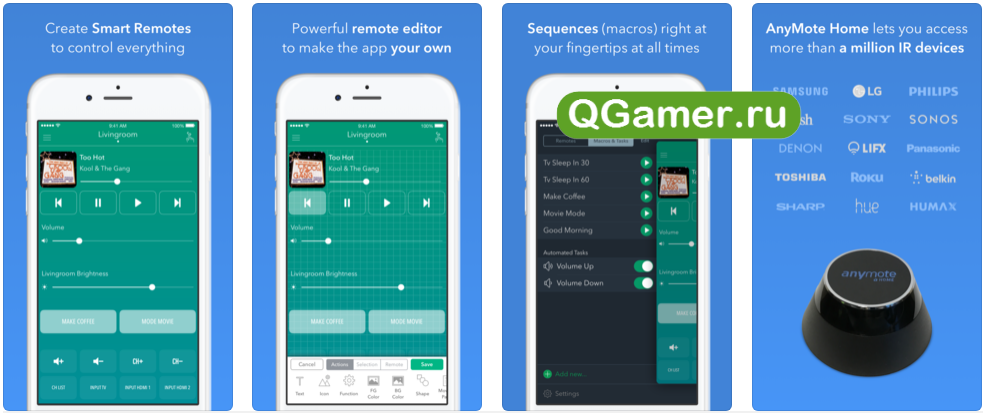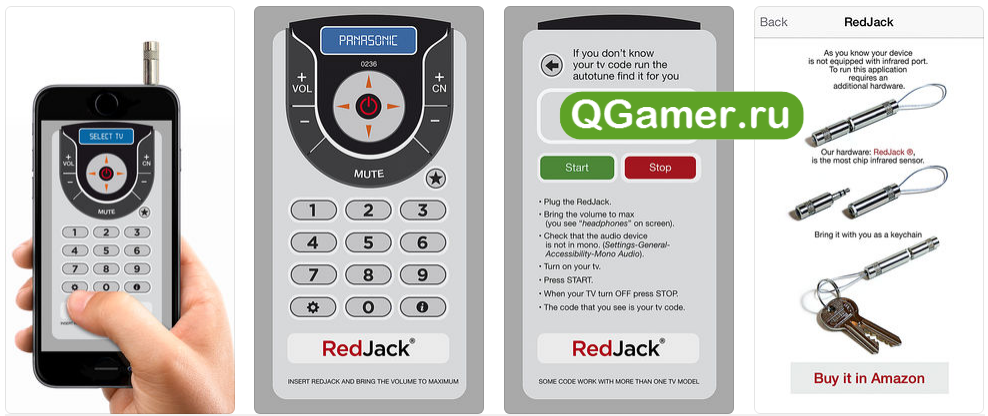- Настройка пульта Apple TV Remote на iPhone, iPad и iPod touch
- Добавление Apple TV Remote в Пункт управления
- Настройка пульта Apple TV Remote в Пункте управления
- Если не удается настроить пульт Apple TV Remote
- Используем iPhone как пульт ДУ для телевизора
- Apple TV Remote
- Требования к технике
- Добавление ТВ в группу «Дом»
- Фирменные приложения для Smart TV
- Samsung
- Philips
- Управление ТВ через ИК-передатчик
- SURE Universal Smart TV Remote
- Streamer for Chromecast
- Как с помощью iphone или iPad управлять телевизором
- Требования к подключению
- Процесс синхронизации смартфона и TV
- ТОП-5 проверенных приложений на Айфон — пультов от телевизора
- PhilRemote
- Пульт TV
- AnyMote Smart Universal Remote
- The TV Remote
- SamRemote
Настройка пульта Apple TV Remote на iPhone, iPad и iPod touch
Благодаря пульту Apple TV Remote в Пункте управления можно управлять Apple TV или телевизором Smart TV, совместимым с AirPlay 2, используя iPhone, iPad или iPod touch.
Добавление Apple TV Remote в Пункт управления
- Если вы используете последнюю версию iOS или iPadOS, пульт Apple TV Remote автоматически добавляется в Пункт управления.
- Если у вас установлена более ранняя версия iOS, добавьте Apple TV Remote в Пункт управления вручную. Перейдите в раздел «Настройки» > «Пункт управления» и нажмите значок добавления рядом с элементом «Пульт Apple TV».
Чтобы использовать Apple TV Remote с телевизором Smart TV, совместимым с AirPlay 2, добавьте телевизор Smart TV в приложение «Дом» и закрепите его за комнатой.
Пульт Apple TV Remote в Пункте управления работает только с устройствами Apple TV 4K, Apple TV HD, Apple TV (3-го поколения) и телевизорами Smart TV, совместимыми с AirPlay 2.
Настройка пульта Apple TV Remote в Пункте управления
- Откройте Пункт управления:
- На iPhone X и более поздних моделей и на iPad с последней версией iPadOS смахните вниз от правого верхнего угла экрана.
- На устройстве iPhone 8 или более ранней модели либо в ОС iOS 11 или более ранней версии смахните вверх от нижнего края экрана.
- Нажмите «Пульт Apple TV Remote».
- Выберите в списке устройство Apple TV или телевизор Smart TV.
- При появлении запроса следуйте инструкциям на экране, чтобы ввести четырехзначный пароль на iPhone, iPad или iPod touch. Если у вас Apple TV (3-го поколения), используйте пульт Siri Remote или Apple TV Remote, чтобы ввести четырехзначный пароль на Apple TV.
Кнопка громкости на пульте Apple TV Remote в Пункте управления работает, только если к Apple TV подключена колонка HomePod, саундбар или другая колонка, совместимая с AirPlay 2. Если кнопка громкости неактивна, используйте кнопку громкости на пульте из комплекта поставки телевизора.
Если не удается настроить пульт Apple TV Remote
Попробуйте сделать следующее. После выполнения каждого из этих действий проверьте, устраняет ли оно проблему.
- Убедитесь, что устройство iPhone, iPad или iPod touch подключено к той же сети Wi-Fi, что и Apple TV или телевизор Smart TV, совместимый с AirPlay 2. На устройстве iOS или iPadOS перейдите в меню «Настройки» > Wi-Fi. На Apple TV выберите «Настройки» > «Сеть».
- Убедитесь, что на устройстве iPhone, iPad или iPod touch установлена последняя версия iOS или iPadOS, а устройство Apple TV обновлено до последней версии tvOS.
- Перезапустите Apple TV или телевизор Smart TV, совместимый с AirPlay 2. Также попробуйте перезапустить iPhone, iPad или iPod touch.
- Если настроить Apple TV Remote по-прежнему не удается, обратитесь в службу поддержки Apple.
Источник
Используем iPhone как пульт ДУ для телевизора
Современная ТВ-техника по своим возможностям почти догнала персональные компьютеры. Теперь вместо рядового дистанционного пульта управления можно спокойно использовать любой смартфон, в том числе устройства на платформе iOS. Но для управления телевизором с Айфона ТВ-техника должна отвечать определённым техническим требованиям, плюс необходима правильная настройка устройств. С последним моментом у многих возникают серьёзные проблемы.
Apple TV Remote
Управлять телевизором с телефона можно посредством фирменного софта компании – Apple TV Remote, который устанавливается на Айфон. Найти программу можно в AppStore. Но прежде чем скачивать утилиту стоит разобраться с требованиями к ТВ.
Требования к технике
Во-первых, телевизор должен быть формата Smart TV, то есть обладать «умным» функционалом. Во-вторых, прошивка ТВ в обязательном порядке должна поддерживать технологию AirPlay 2. Соответствующий пункт меню (Apple HomeKit) находится в одной из опциональных веток. Подобный функционал есть во многих популярных смарт-телевизорах младше 2011 года. Он позволяет объединить устройства в группу «Дом». Ну и последнее, на всех устройствах должно быть актуальное программное обеспечение.
Добавление ТВ в группу «Дом»
Для управления телевизором с телефона необходимо добавить ТВ в группу «Дом». Чтобы подключать устройства к этой системе, необходимо быть её хозяином. То есть, пользователи с правами общего доступа не имеют возможности группировать технику.
Проверить наличие тех или иных прав, а также изменить их можно, перейдя в «Настройки» -> «Имя пользователя» -> iCloud -> «Дом». С помощью пульта на ТВ Apple Remote администратору доступна возможность управления любыми устройствами, а также воспроизведение содержимого в любом месте, где есть связь. При смене прав потребуется ввод логина и пароля iOS-устройства.
Добавление ТВ в группу «Дом»:
- Скачиваем и устанавливаем приложение для Айфона «Мой дом».
- Вызываем меню Smart TV и переходим в раздел Apple HomeKit (аналогичный есть у приставки Apple TV).
- Здесь нужно найти оригинальный QR-код. У каждого телевизора он свой и включает в себя свод технических настроек.
- Запускаем программу «Мой дом» на Айфоне и нажимаем «+», после чего соглашаемся с добавлением нового устройства.
- Сканируем QR-код с экрана ТВ посредством камеры смартфона и ждём пока телевизор не появится в группе.
- Далее присваиваем устройству оригинальное имя и определяемся с комнатой, где оно будет работать.
- Сохраняем изменения нажатием на клавишу «Готово».
- Открываем «Пункт управления» (свайп вниз от правого верхнего угла экрана или вверх от нижнего).
- Кликаем на «Пульт Apple TV».
- Выбираем модель телевизора.
- Вводим пин-код из четырёх цифр.
Таким образом можно включить в группу практически любую ТВ-технику. К сожалению, телевизоры Samsung не поддерживают функционал HomeKit, а значит, добавить их в систему «Дом» нельзя. Решение проблемы – скачать пульт для телевизора на Айфон, разработанный именно компанией «Самсунг». Аналогичные утилиты есть и у других производителей.
Фирменные приложения для Smart TV
В качестве альтернативы Apple TV Remote можно использовать фирменный для каждого производителя ТВ софт. Стоит напомнить, что утилиты такого плана корректно работают только на технике, начиная с 2011 года выпуска.
Samsung
Настроить пульт для телевизора Samsung на Айфоне позволяет программа iOS Samsung Remote. Утилита предлагает базовый функционал: переключение каналов, регулировка звука и изображения. Также возможна работа с диспетчеров файлов. Если телевизор поддерживает технологию AirPlay, то станет доступен голосовой помощник «Сири» с соответствующей функциональной веткой.
Для телевизоров LG предусмотрена утилита LG TV Remote. Программа для Айфона совместима практически со всеми популярными моделями бренда: серии LM, LN, LA, PN, UB и др. Посредством утилиты можно переключать каналы, менять уровень громкости и управлять другим функционалом телевизора. Для корректной работы приложения необходимо подключить тандем к одной и той же сети Wi-Fi.
Philips
Для телевизоров Philips есть фирменная программа – Philips MyRemote. Она позволяет полностью отказаться от штатного дистанционного пульта. Кроме базового функционала — громкость, переключение каналов и регулировка изображения, утилита предлагает расширенные возможности. Здесь мы имеем ввод текста, полноценную работу с диспетчером файлов и беспроблемную передачу данных по домашней сети. Одним кликом можно включать трансляции экрана с сопутствующих устройств – планшета или персонального компьютера.
Управление ТВ через ИК-передатчик
Для управления телевизором без WiFi с Айфона можно использовать инфракрасный передатчик. Он приобретается отдельно, например, на Алиэкспресс (цена 200-300 рублей). Это небольшое устройство, которое, в зависимости от модели, может вставляться в разъем 3,5 или Lightning. Для управления ТВ остаётся только выбрать соответствующую утилиту. Благо последних в достатке на AppStore. Мы же рассмотрим пару популярных приложений, получивших немало лестных отзывов от пользователей.
SURE Universal Smart TV Remote
Утилита универсальная и легко подхватывает близлежащие устройства, в том числе и ТВ-технику. Приложение позволяет регулировать уровень звука, переключать каналы, редактировать их и настраивать изображение. В случае с популярной техникой от именитых производителей (LG, Samsung, Sony и т.п.) есть возможность работать с диспетчером файлов, вводить данные с клавиатуры и объединять устройства в группы.
Streamer for Chromecast
Приложение отлично себя показало в паре с телевизорами на платформе Android (Sony, Philips). При активации стриминг-сервиса на смартфоне, ТВ перехватывает ссылку, а Айфон превращается в пульт дистанционного управления. Кроме базовых функций доступна работа с диспетчером файлов, ввод текста и джойстик, если запущено игровое приложение.
Источник
Как с помощью iphone или iPad управлять телевизором
Появление так называемых “Smart” телевизоров с собственным модулем Wi-Fi вывело их взаимодействие со смартфонами и планшетами на новый уровень. Теперь при помощи нехитрых манипуляций можно настроить управление телевизором c iPad или iPhone, полностью продублировав функции стандартного пульта.
Честно говоря, довольно сомнительное нововведение, которое особо и не пригодится. Возможность окажется полезной лишь в качестве временной замены — когда обычный пульт выйдет из строя, или если он будет утерян. Всегда будут некоторые ограничения, например, большинство телевизоров невозможно включить со смартфона из-за отсутствия функции Wake-On-LAN.
Требования к подключению
Подключить к смартфону или планшету можно далеко не каждый телевизор, а только имеющий соответствующий функционал. Если ваш “ящик” старше 2010-2011 года, то от затеи придется отказаться. Кроме того, важным требованием является наличие на смартфоне специального приложения. Ниже можно ознакомиться с кратким списком совместимых устройств от известных компаний.
- Samsung – телевизоры с технологией AllShare и приложение для iOS Samsung Remote
- LG – телевизоры Smart и приложение LG TV Remote
- Sony – телевизоры с Wi-Fi и приложение Media Remote
- Panasonic – телевизоры с Vierra Connect и приложение Vierra Remote
- Philips – телевизоры с поддержкой Net TV и приложение Philips MyRemote
Все приложения можно скачать на устройство через официальный магазин AppStore совершенно бесплатно.
Процесс синхронизации смартфона и TV
Прежде чем настраивать управление телевизором через айфон, его (телевизор) нужно подключить к интернету по кабелю или через беспроводное соединение. Затем необходимо скачать приложение, подходящее к модели вашего TV. Запустите приложение и следуйте инструкциям. Большинство приложений просит ввести с клавиатуры смартфона или планшета код, который отобразится на экране телевизора.
Иногда активация удаленного управления требует дополнительной настройки в меню самого телевизора, где напротив соответствующего пункта следует поставить галочку (по аналогии – активировать, “Вкл”).
Как видите, управление телевизором через айфон или айпад настроить несложно. Необходимо лишь раскошелиться на современную модель телевизора.
Источник
ТОП-5 проверенных приложений на Айфон — пультов от телевизора
Дистанционно взаимодействовать с телевизором без пульта, используя технику от Apple и сторонние инструменты из App Store можно уже давно, но с некоторыми ограничениями – так, к примеру, из-за отсутствия ИК-порт в iPhone, iPad или iPod Touch работать с ТВ придется иными способами – через Wi-Fi или сторонние современные технологии. А потому – к выбору подходящих инструментов для переключения каналов придется подойти ответственно, зачастую – перепробовав сразу несколько вариантов:
PhilRemote
Оригинальный пульт дистанционного управления, изначально ориентированный на телевизоры от Philips, но с недавних пор «сотрудничающий» и с другими брендами. Из плюсов – качественная организация интерфейса, в котором невозможно запутаться и легко отыскать подходящие кнопки.
Единственное, к чему придется долго привыкать – к рекламе, которая вечно отображается в неподходящий момент. А вот с настройками возиться долго не придется – пульт автоматически подбирает параметры и помогает избавить от настоящей головной боли, связанной с подготовкой рабочего коннекта.
Пульт TV
Инструмент с нейтральным интерфейсом, способный взаимодействовать с колоссальным количеством брендов и моделей телевизоров: Panasonic, Samsung, LG, Sony – даже редко встречающиеся Continental Edison и те на месте и с легкостью принимают сигнал с iPhone, iPad или iPod Touch.
Рекламы много, но подобный недостаток приложения разработчики нивелируют частыми обновлениями, помощью при настройке, и возможностью выбора визуального оформления виртуального пульта. Да, переместить кнопки никто не разрешит, но зато новые цвета точно привнесут желанное разнообразие и помогут добиться идеального стиля!
AnyMote Smart Universal Remote
Новинка от студии Color Tiger, призванная изменить мир дистанционного управления Телевизором. Внутри – тысячи настроек и опций, поддержка ТВ и кондиционеров, плееров и Blu-Ray-проигрывателей, а еще систем видеонаблюдения и даже развлекательных приставок.
И, хотя разработчики в первую очередь сосредоточились на многообразии поддерживаемой техники, о качестве обслуживания тоже никто не забыл. Частые обновления, доведенная до технического совершенства оптимизация и минимальное количество рекламы – вот на какие детали стоит обратить внимание в первую очередь!
The TV Remote
С точки зрения дизайна, приложение от Mattia Confalonieri далек от совершенства: интерфейс дистанционного пульта напоминает находку из 90-х. Но, если же не обращать внимания на стилистику и оценивать исключительно функционал, то тут уже придраться не к чему. Поиск телевизоров молниеносный, реклама сведена к минимуму, а бренды, пожалуй, поддерживаются все и даже те, которые давно не представлены на рынке.
Настройка в TV Remote происходит в несколько этапов – разработчики предлагают провести тестирование и, в зависимости от проведенной «диагностики» подстроить интерфейс под нужный функционал. Лишних кнопок, ведущих к Smart TV, на тех телевизорах, где используются иные технологии, не появится!
SamRemote
Новичок жанра, сосредоточенный на взаимодействии исключительно с телевизорами серии Samsung TV. По части интерфейса и работоспособности – полный порядок: устройства находятся быстро, отклик минимальный, а вылетов и ошибок не бывает.
А вот реклама, которая мешает у конкурентов, и тут никуда не исчезла. И иногда прерываться приходится чаще, чем хотелось бы. И главное – проблему нельзя решить даже платно: такая функция просто не предусмотрена.
Источник